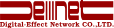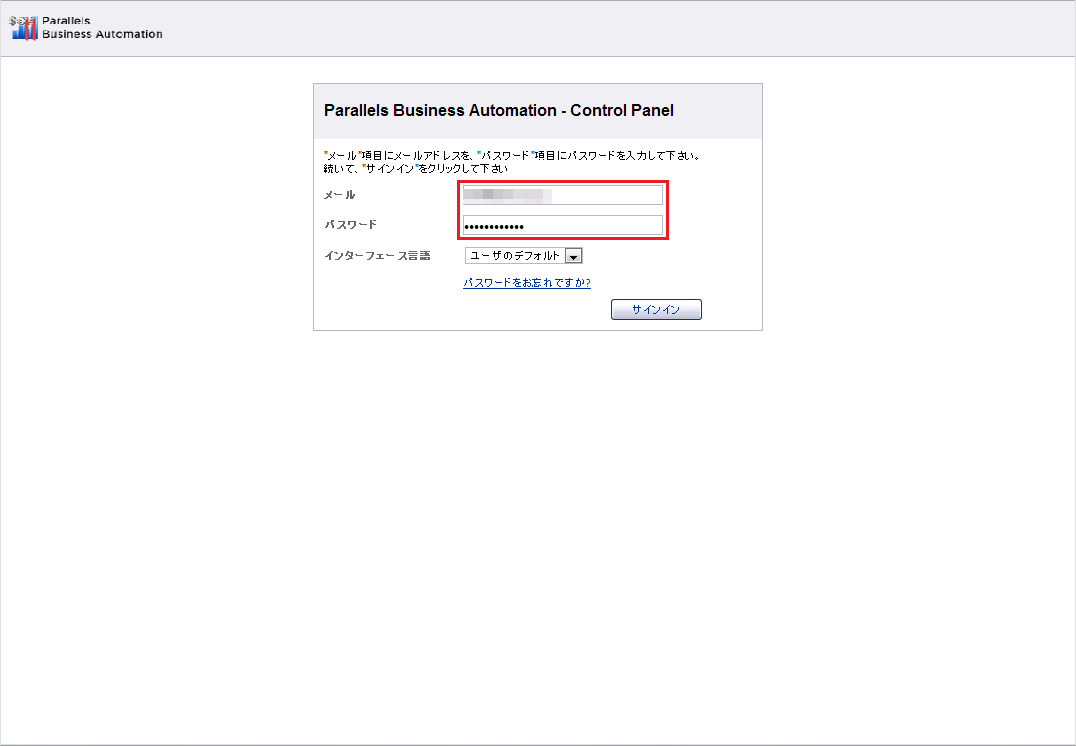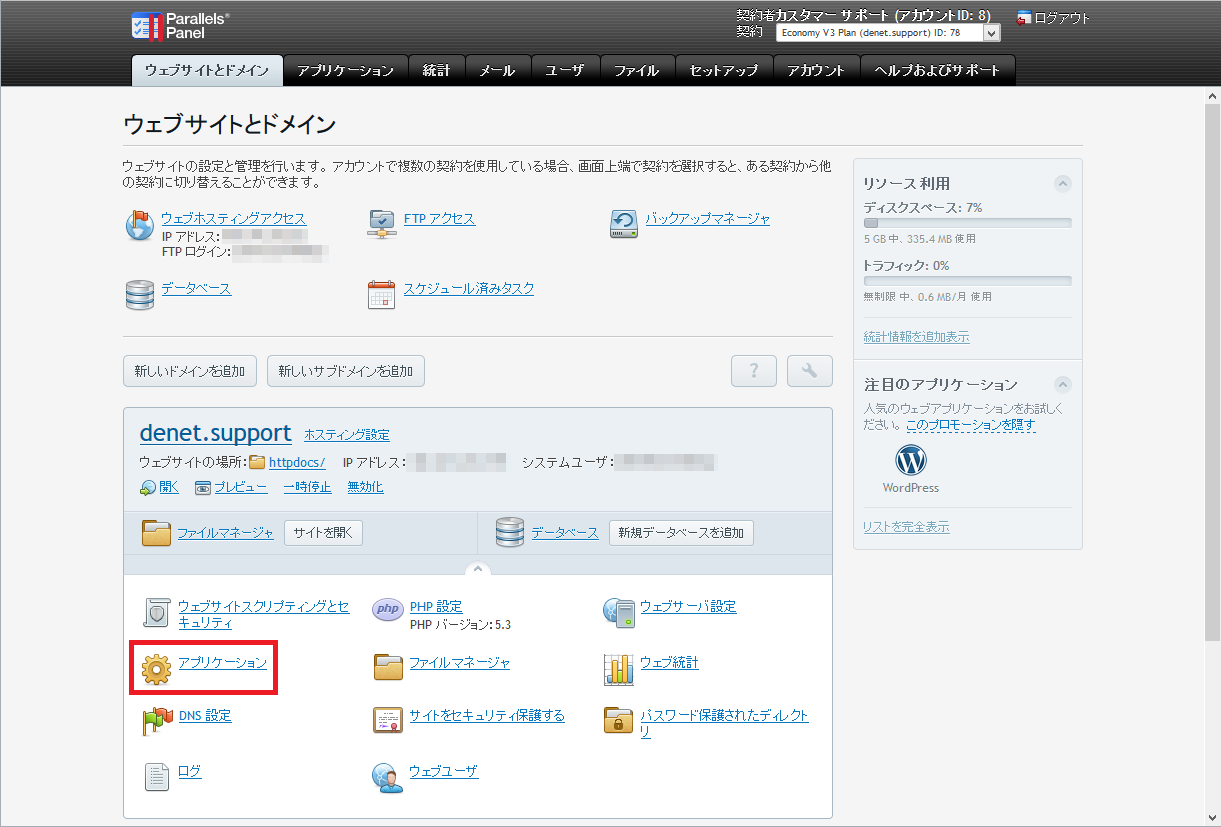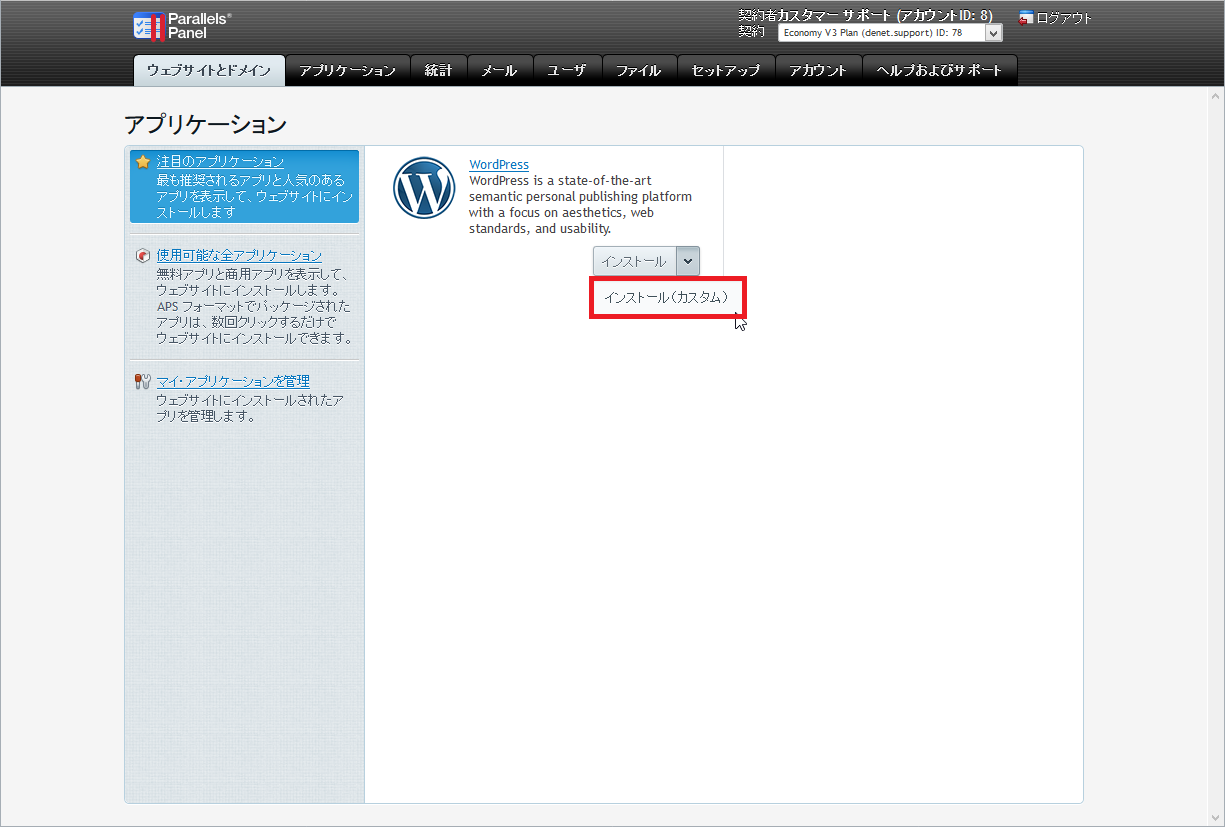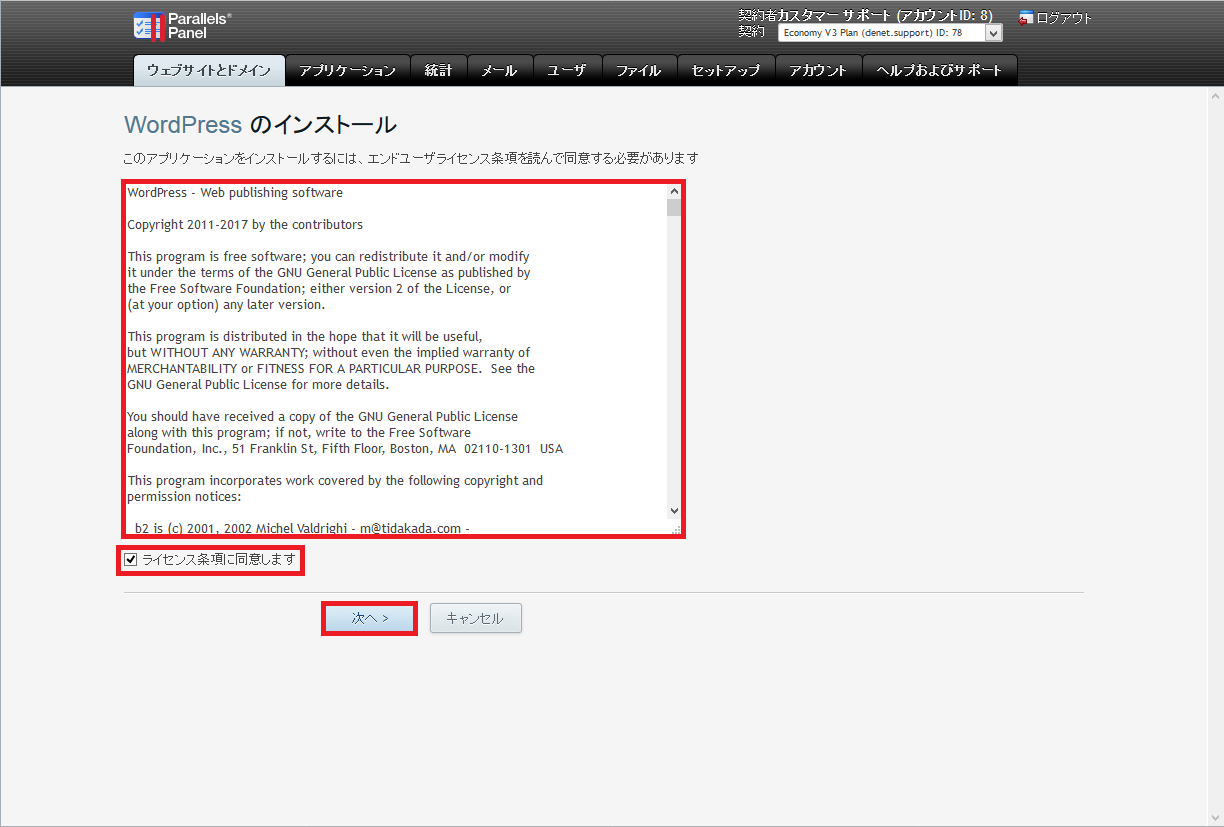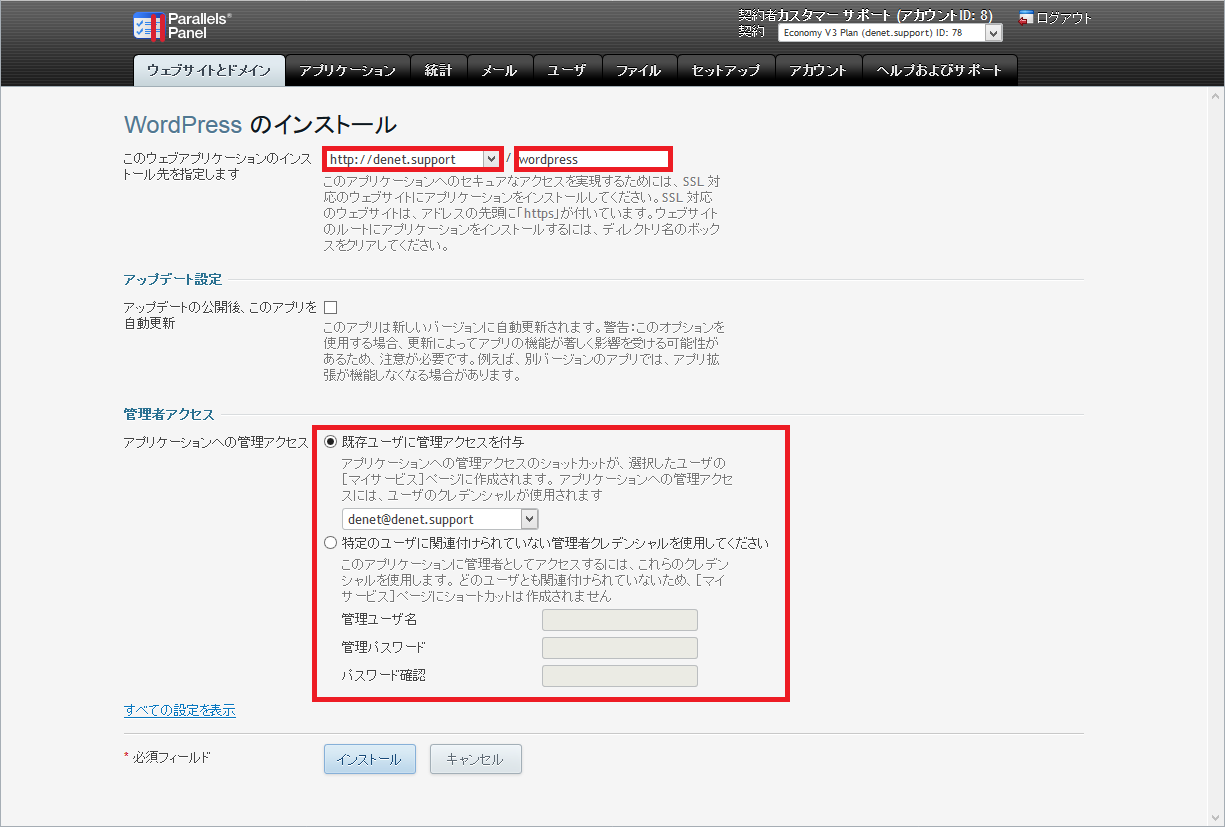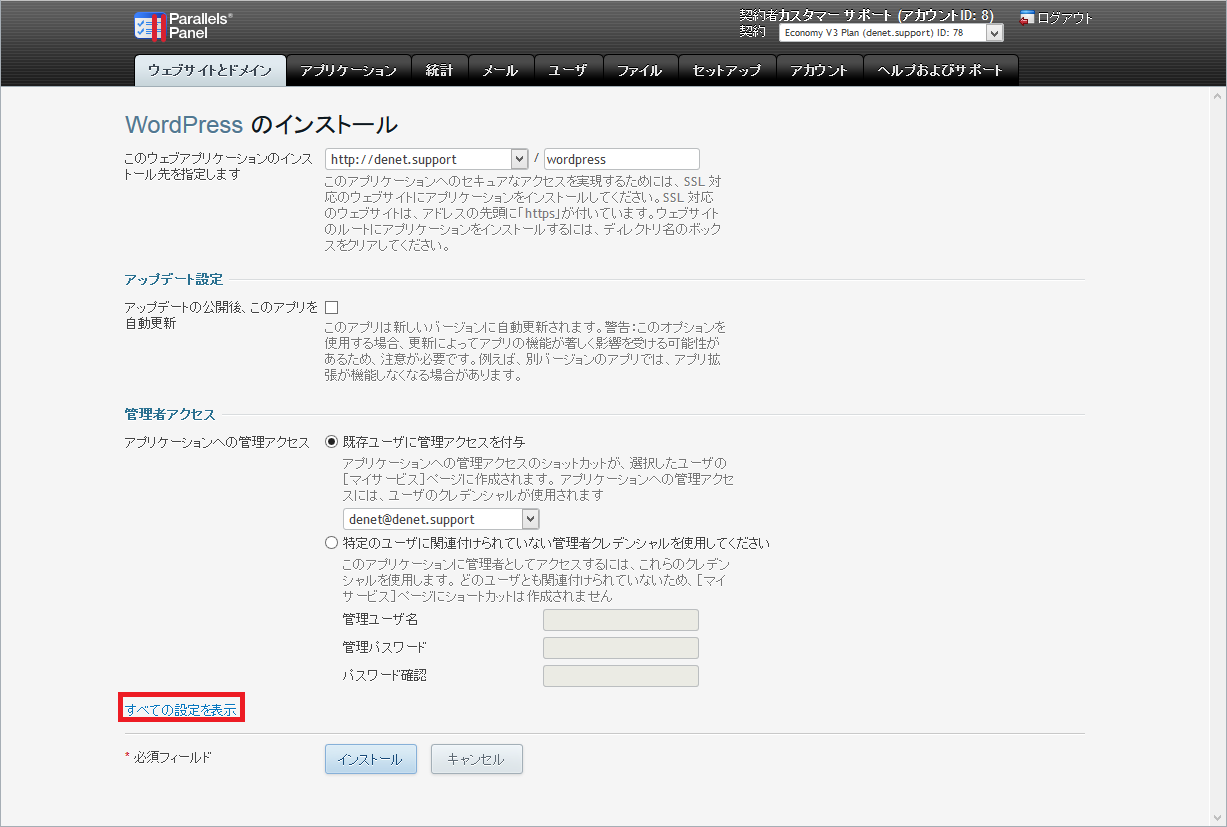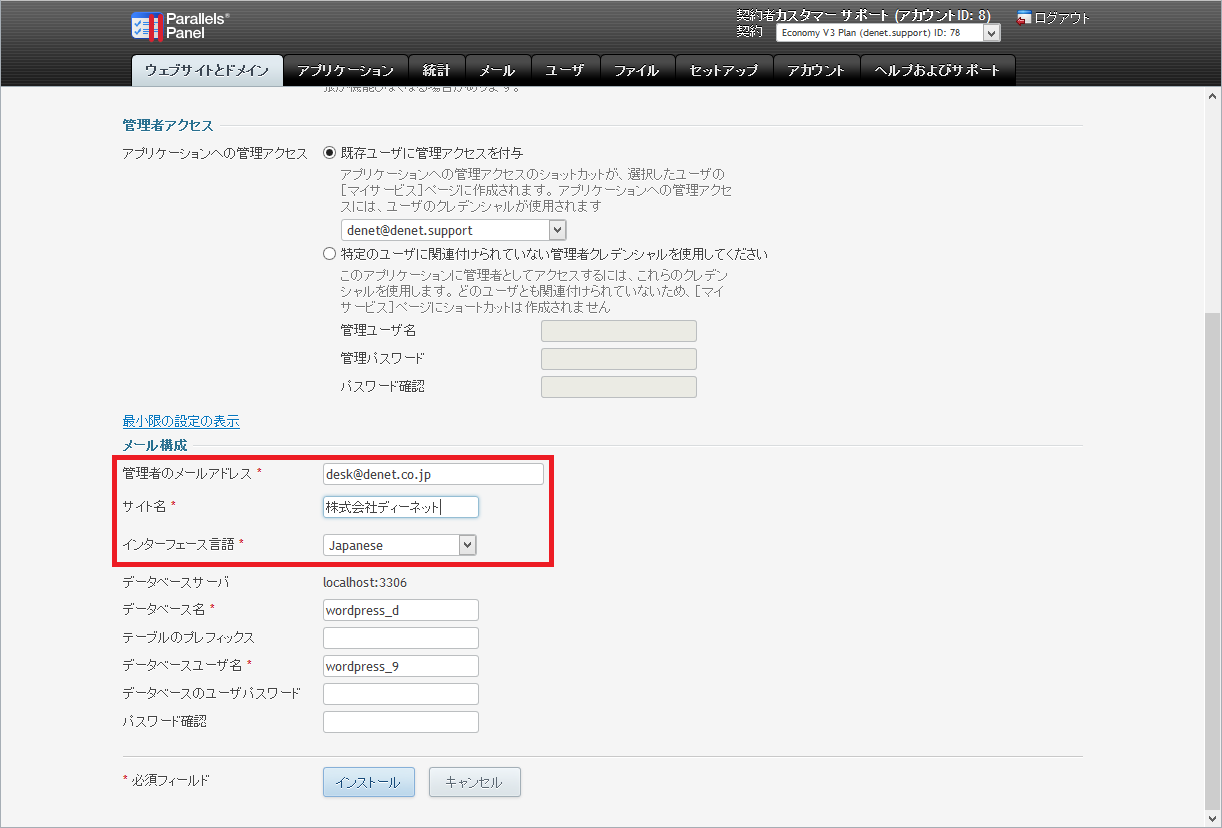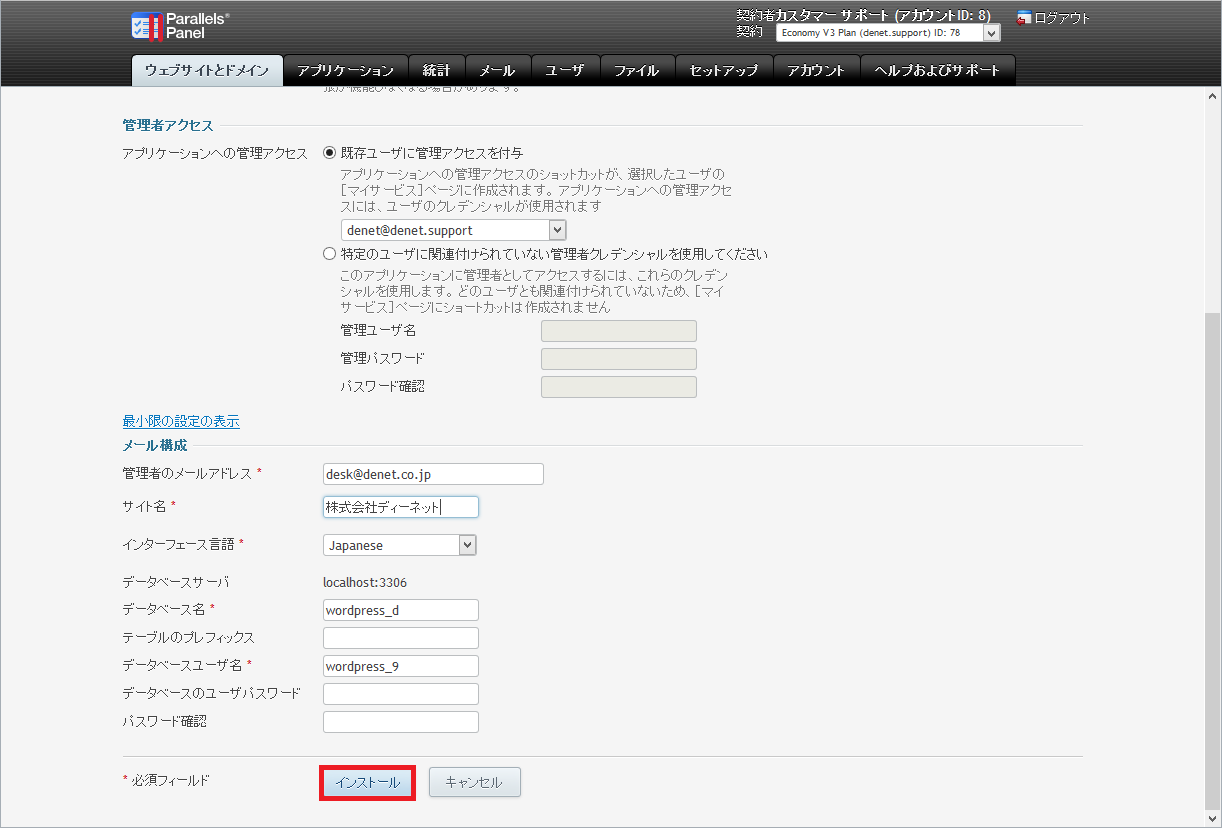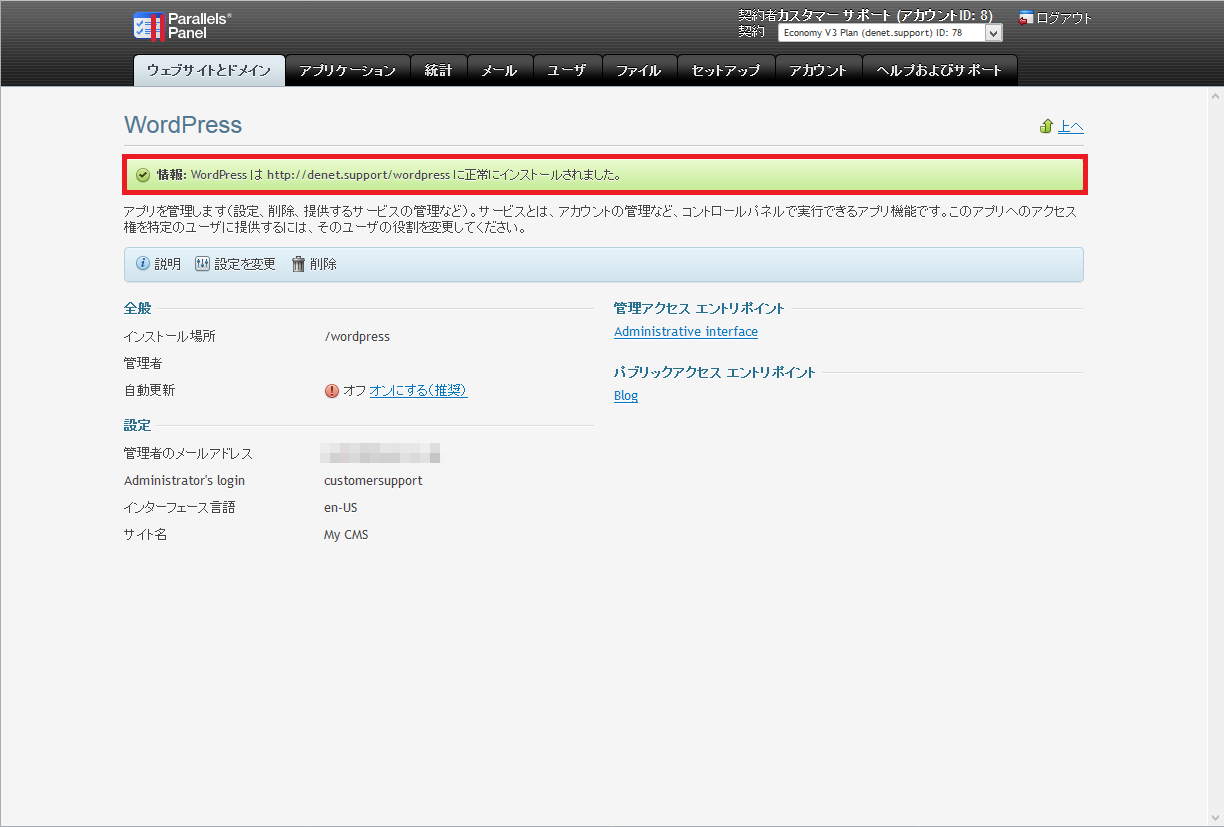WordPressのインストールについて(extremeserv.)
extremeserv.Ver.3ではコントロールパネルよりWordPressのインストールができます。
【ご注意】
・お客様のご利用状況によりアイコンの位置など画面表示が異なります。
・本機能でインストールされますとサーバ側で自動でデータベースが作成されるため
インストール後、データベースのみの削除はできません。
・インストール後のWordPressのご利用方法は当社サポート対象外となります。
何卒、ご理解くださいますようお願いいたします。
・手動のインストールとは動きが異なりますので、操作の際には十分ご注意ください。
- コントロールパネルにログインします。
- 「ウェブサイトとドメイン」の「アプリケーション」をクリックします。
- アプリケーションが表示されましたら、WordPressのプルダウンメニューから「インストール(カスタム)」をクリックします。
- 「エンドユーザライセンス条項」が表示されましたら、条項をご確認後、「ライセンス条項に同意します」にチェックを入れて、「次へ」をクリックします。
- インストール画面が表示されましたら、下記を設定します。
・このウェブアプリケーションのインストール先を指定します:ドメインとディレクトリを設定します
・アプリケーションへの管理アクセス:WordPressの管理画面ログイン情報を設定します。 - 「すべての設定を表示」をクリックします。
- 下記「メール構成」を設定します。
・管理者のメールアドレス:受信可能なメールアドレスを入力します
※WordPressから案内メールが届きます
・サイト名:ホームページ名を入力します
・インターフェース言語:プルダウンメニューより「Japanese」を選択します - 「インストール」をクリックします。
- 「正常にインストールされました。」のメッセージが表示されましたらインストール完了です。
※ここで表示されるURLがホームページのアドレスになります。